目录
一、背景
二、实现思路
方法1:定义全局的CSS变量
方法2:切换已定义好的css文件
方法3:切换顶级CSS类名 (需使用css处理器,如sass、less等)
一、背景
在我们开发中我们会遇到像是需要切换程序风格、主题切换啦这种应用场景。
参考大佬博客!!!
vue中实现 ‘换肤 / 切换样式主题’ 功能的三种方式详解(纯干huo)_vue换肤_Jason Ma丶丶前端工程师的博客-CSDN博客
vue中实现 ‘换肤 / 切换样式主题’ 功能的三种方式详解(纯干huo)_vue换肤_Jason Ma丶丶前端工程师的博客-CSDN博客
二、实现思路
方法1:定义全局的CSS变量
App.vue:
<style>
/* 定义全局的css变量 */
:root {
/* 背景色 */
--theme_bg_color: red;
/* 按钮颜色 */
--theme_button_color: yellowgreen;
}
</style>
demo.vue(css):
<style scoped>
/* 使用全局的css变量设置颜色 */
.myButton {
background: var(--theme_bg_color);
}
.myDiv {
background: var(--theme_button_color);
width: 200px;
height: 200px;
}
</style>
demo.vue(html):
<h3>换肤 / 切换样式主题 方式1:</h3>
<button @click="changeTheme('Moccasin')">换肤为Moccasin</button>
<button @click="changeTheme('#1E90FF')">换肤为#1E90FF</button>
<button @click="changeTheme('#00FF7F')">换肤为#00FF7F</button>
<button @click="changeTheme('DeepPink')">换肤为DeepPink</button>
<button class="myButton">我是一个可以换肤的按钮</button>
<div class="myDiv">我是一个可以换肤的div</div>
demo.vue(js):
<script>
export default {
setup() {
// 切换主题方式1:修改全局CSS变量
let changeTheme = (color) => {
document.documentElement.style.setProperty("--theme_bg_color", color);
document.documentElement.style.setProperty("--theme_button_color", color);
};
return { changeTheme };
},
};
</script>
效果:

方法2:切换已定义好的css文件
Public/css/theme_1.css:
.myButton2{
background: Moccasin;
}
.myDiv2 {
background: Moccasin;
}

App.vue:
<script>
import { onMounted } from "vue";
export default {
name: "App",
components: {},
setup() {
onMounted(() => {
console.log("App.vue ---- onMounted");
//方式2(创建link标签默认引入 ./css/theme_1.css 主题样式文件)
let link = document.createElement("link");
link.type = "text/css";
link.id = "theme";
link.rel = "stylesheet";
link.href = "./css/theme_1.css";
document.getElementsByTagName("head")[0].appendChild(link);
});
return {};
},
};
</script>
demo.vue(html):
<h3>换肤 / 切换样式主题 方式2:</h3>
<button @click="changeTheme2(1)">换肤为Moccasin</button>
<button @click="changeTheme2(2)">换肤为#1E90FF</button>
<button @click="changeTheme2(3)">换肤为#00FF7F</button>
<button @click="changeTheme2(4)">换肤为DeepPink</button>
<button class="myButton2">我是一个可以换肤的按钮</button>
<div class="myDiv2">我是一个可以换肤的div</div>
demo.vue(js):
<script>
export default {
setup() {
// 切换主题方式2:切换已定义好的css文件
let changeTheme2 = (type) => {
document.getElementById("theme").href = `./css/theme_${type}.css`;
};
return { changeTheme2 };
},
};
</script>
效果:

方法3:切换顶级CSS类名 (需使用css处理器,如sass、less等)
src/assets/css/theme.less:
/* 预设四种主题 */
.theme_1 {
.myButton3 {
background: #00ff7f;
}
.myDiv3 {
background: #00ff7f;
}
}
.theme_2 {
.myButton3 {
background: #00ff7f;
}
.myDiv3 {
background: #00ff7f;
}
}
.theme_3 {
.myButton3 {
background: #00ff7f;
}
.myDiv3 {
background: #00ff7f;
}
}
.theme_4 {
.myButton3 {
background: #00ff7f;
}
.myDiv3 {
background: #00ff7f;
}
}

main.js:
// 方式3:需要先引入全局主题样式文件
import "./assets/css/theme.less";
App.vue:
<script>
import { onMounted } from "vue";
export default {
name: "App",
components: {},
setup() {
onMounted(() => {
console.log("App.vue ---- onMounted");
//方式3(设置顶层div的class类名)
document.getElementById("app").setAttribute("class", "theme_1");
});
return {};
},
};
</script>
demo.vue(html):
<h3>换肤 / 切换样式主题 方式3:</h3>
<button @click="changeTheme3(1)">换肤为Moccasin</button>
<button @click="changeTheme3(2)">换肤为#1E90FF</button>
<button @click="changeTheme3(3)">换肤为#00FF7F</button>
<button @click="changeTheme3(4)">换肤为DeepPink</button>
<button class="myButton3">我是一个可以换肤的按钮</button>
<div class="myDiv3">我是一个可以换肤的div</div>
demo.vue(js):
<script>
export default {
setup() {
// 切换主题方式3:切换顶级CSS类名 (需使用处理器)
let changeTheme3 = (type) => {
document.getElementById("app").setAttribute("class", `theme_${type}`);
};
return { changeTheme3 };
},
};
</script>
效果:

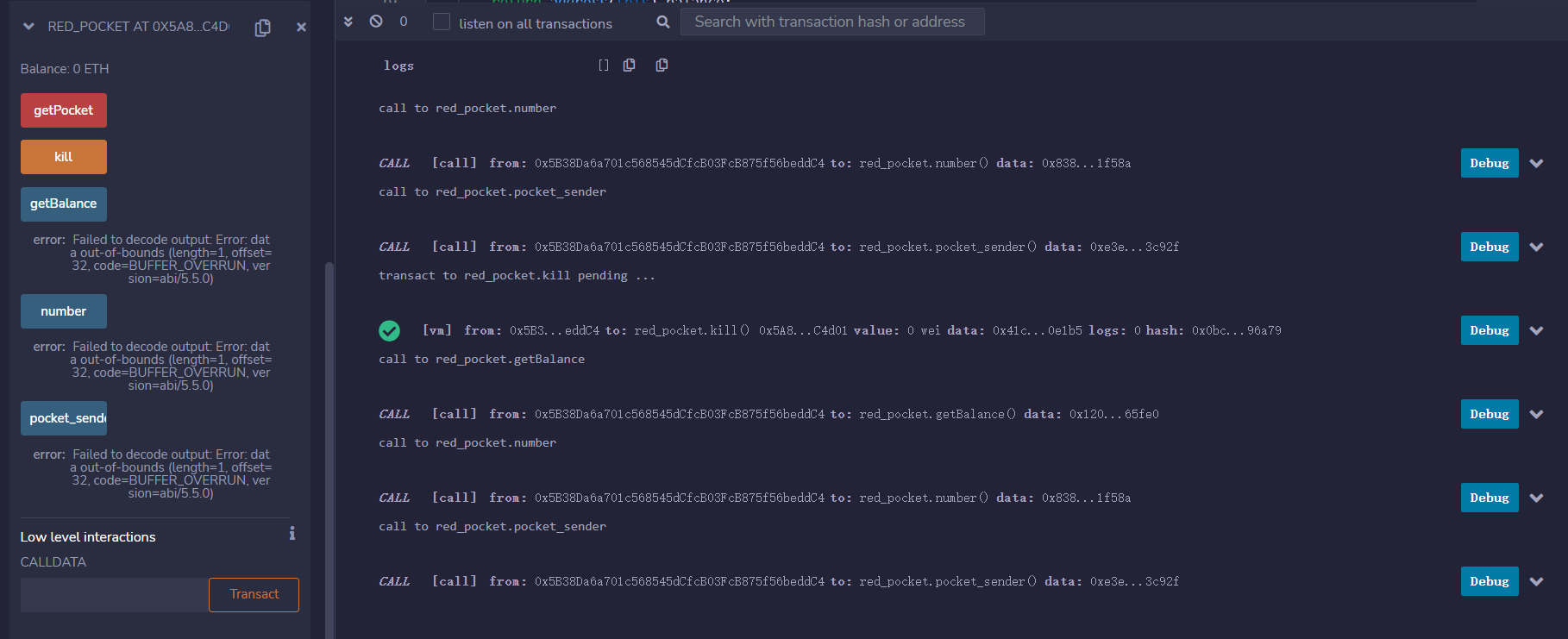
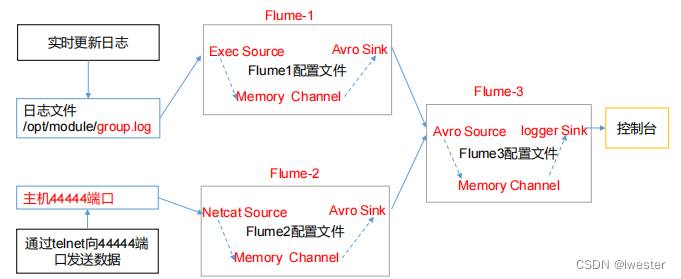

![深度学习进阶篇-国内预训练模型[5]:ERINE、ERNIE 3.0、ERNIE-的设计思路、模型结构、应用场景等详解](https://img-blog.csdnimg.cn/img_convert/fe2baa3a11c8b3824ac5dee44b5086cc.png)
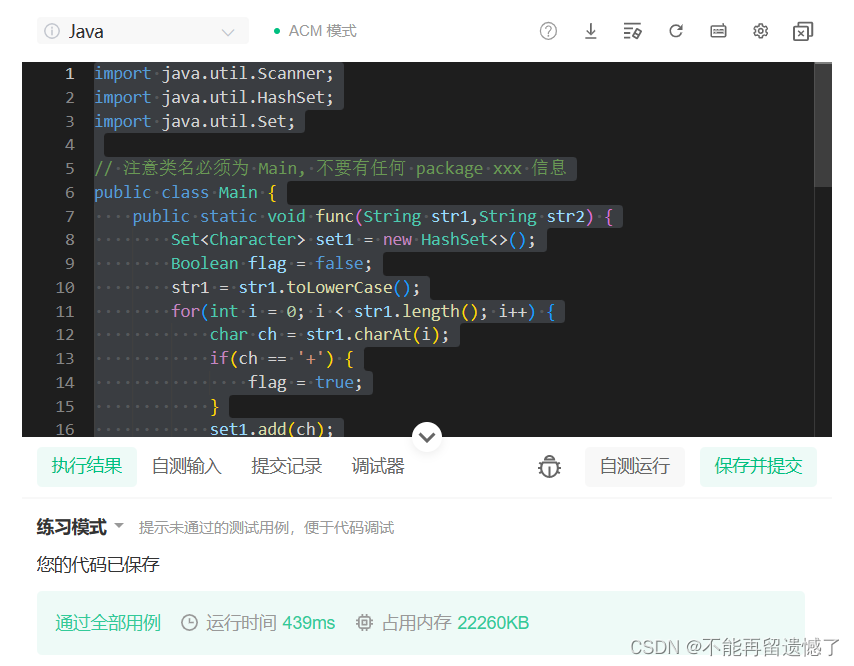

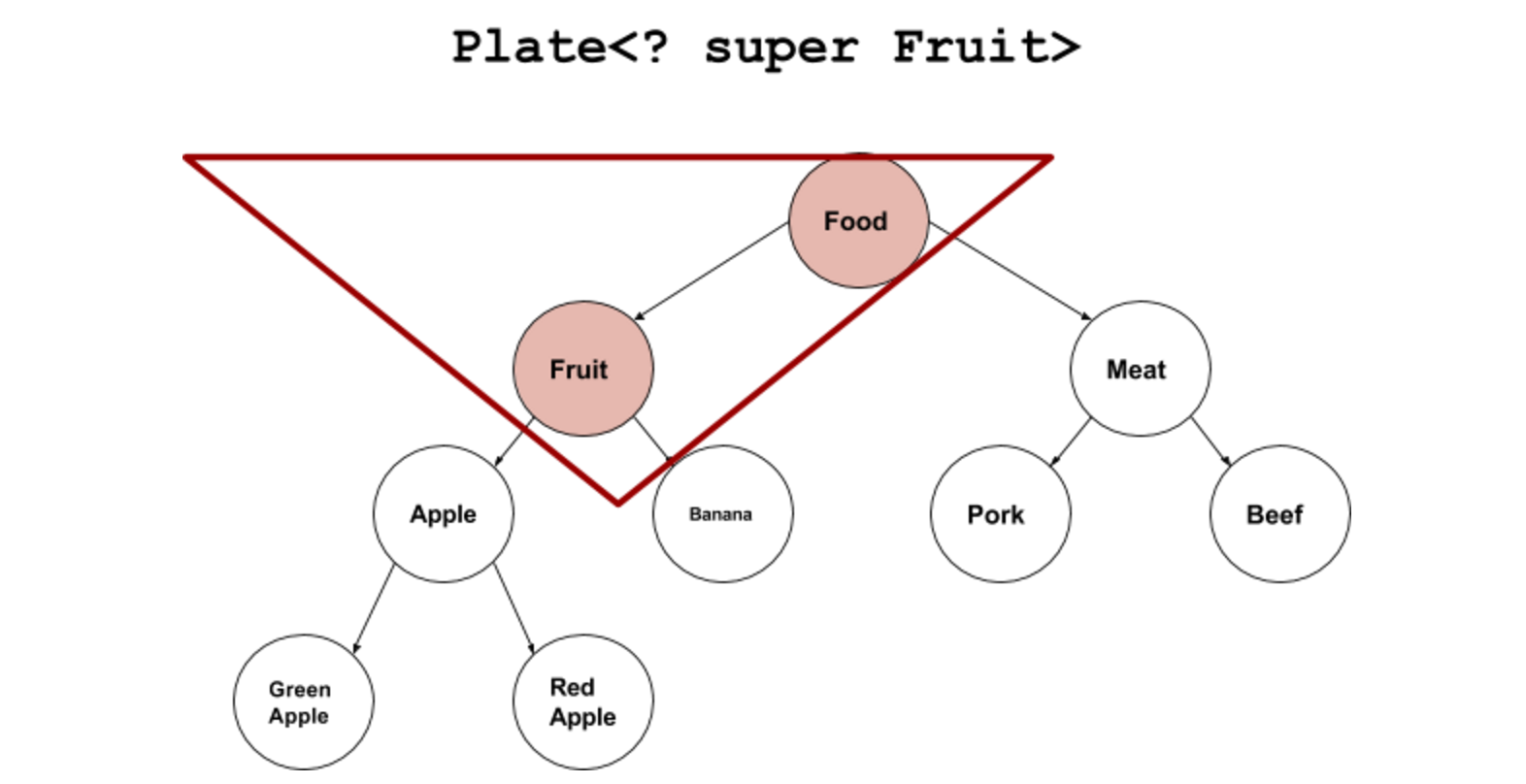
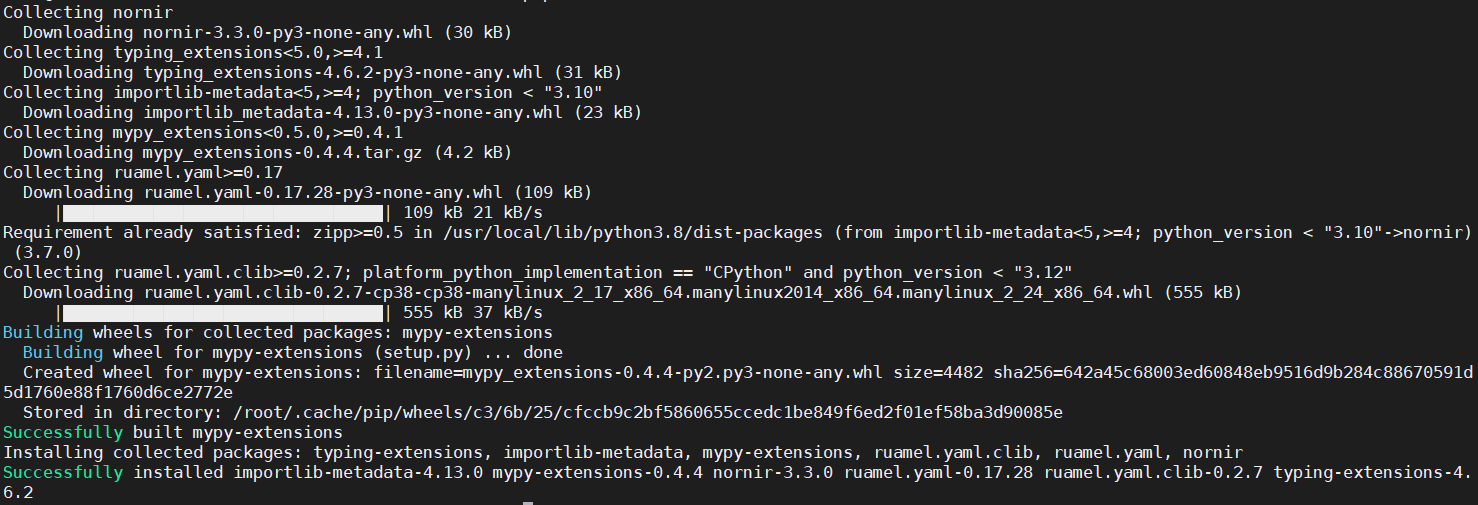
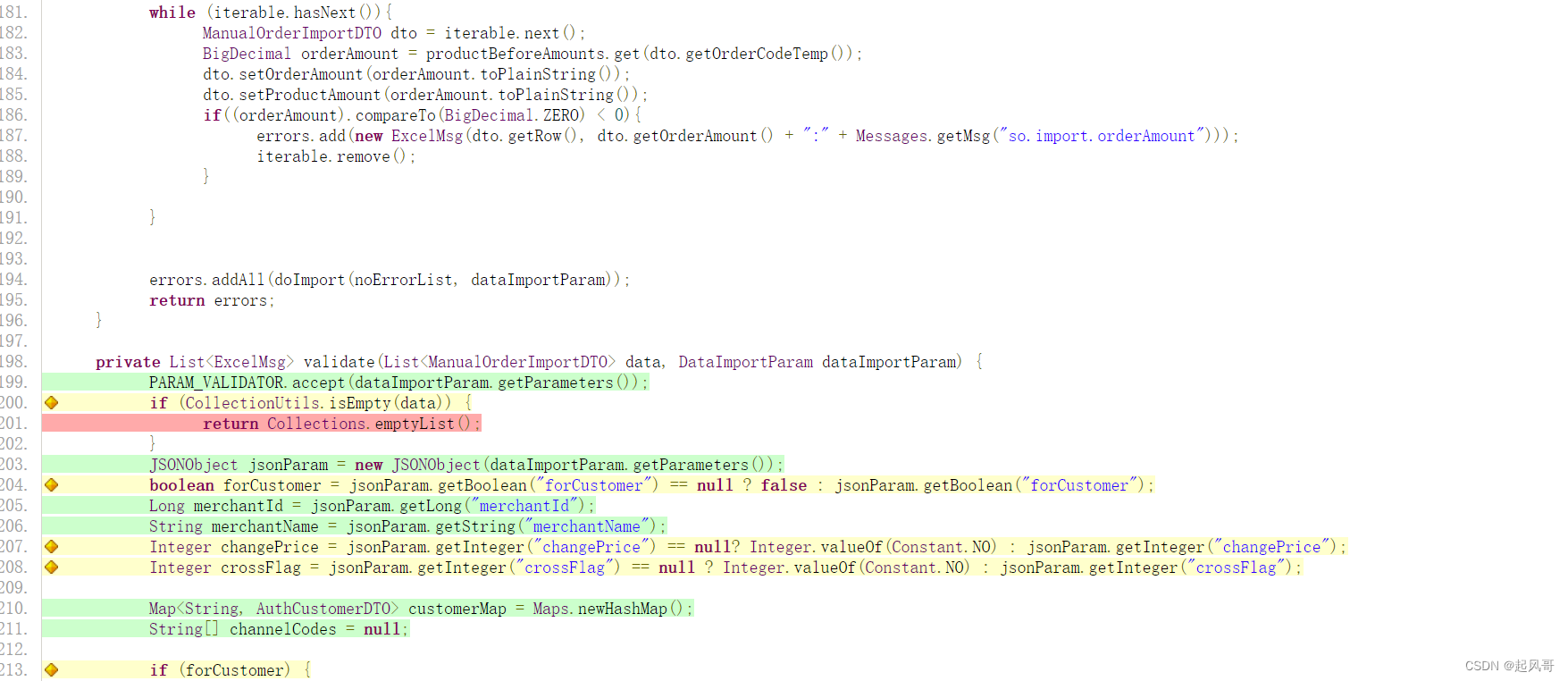
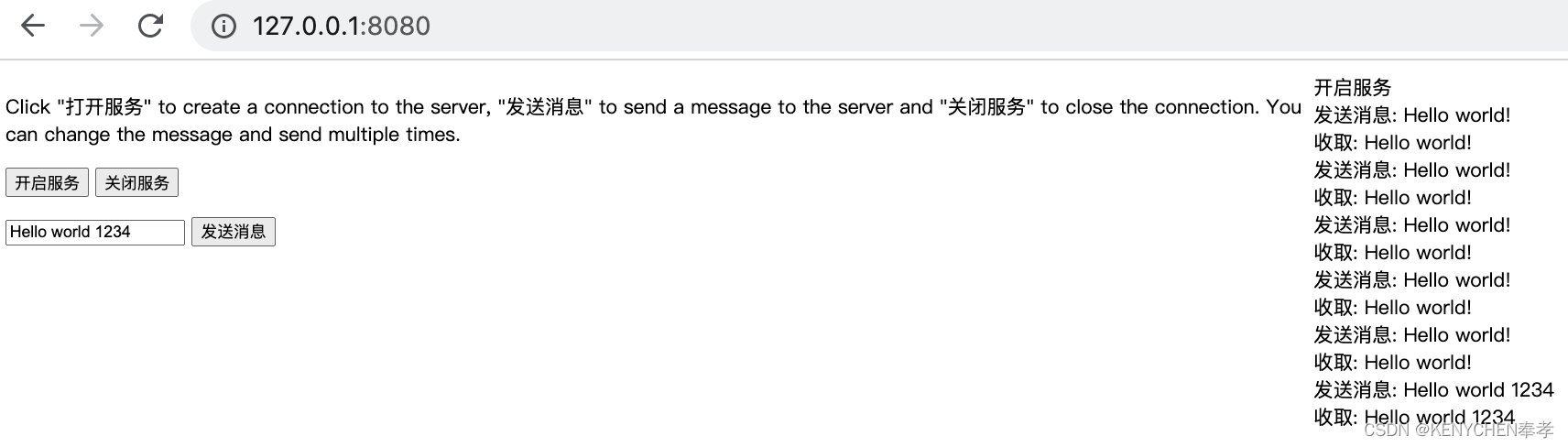

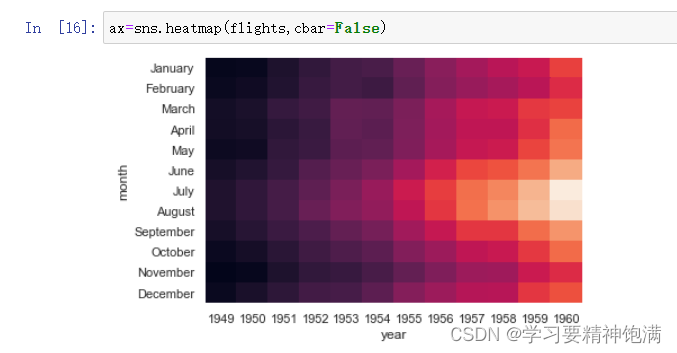

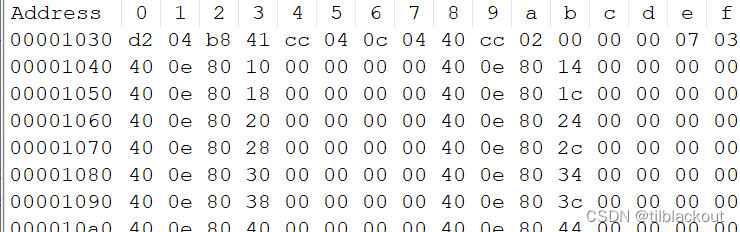
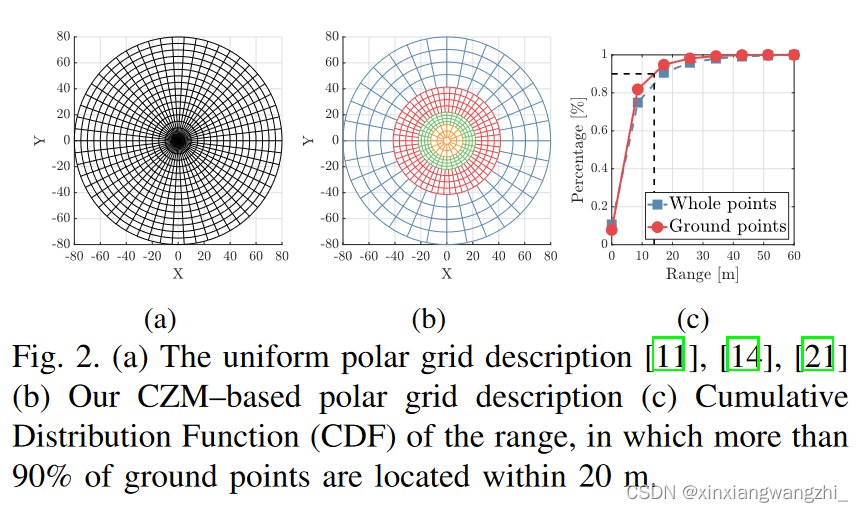


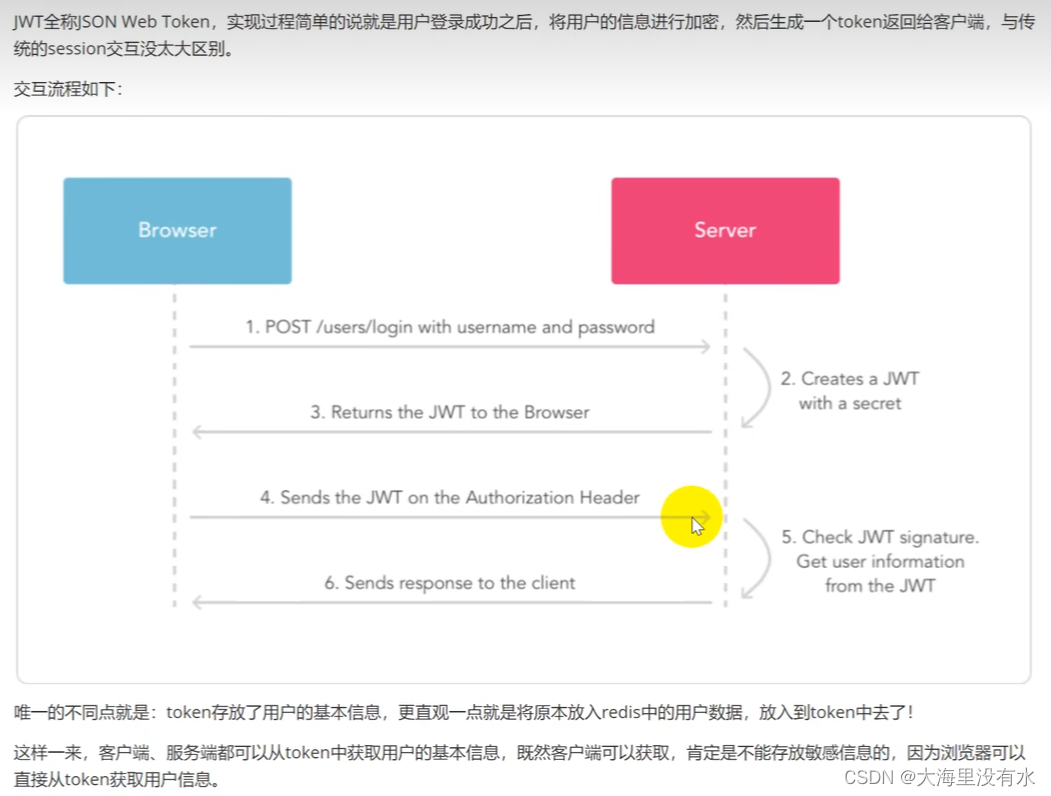
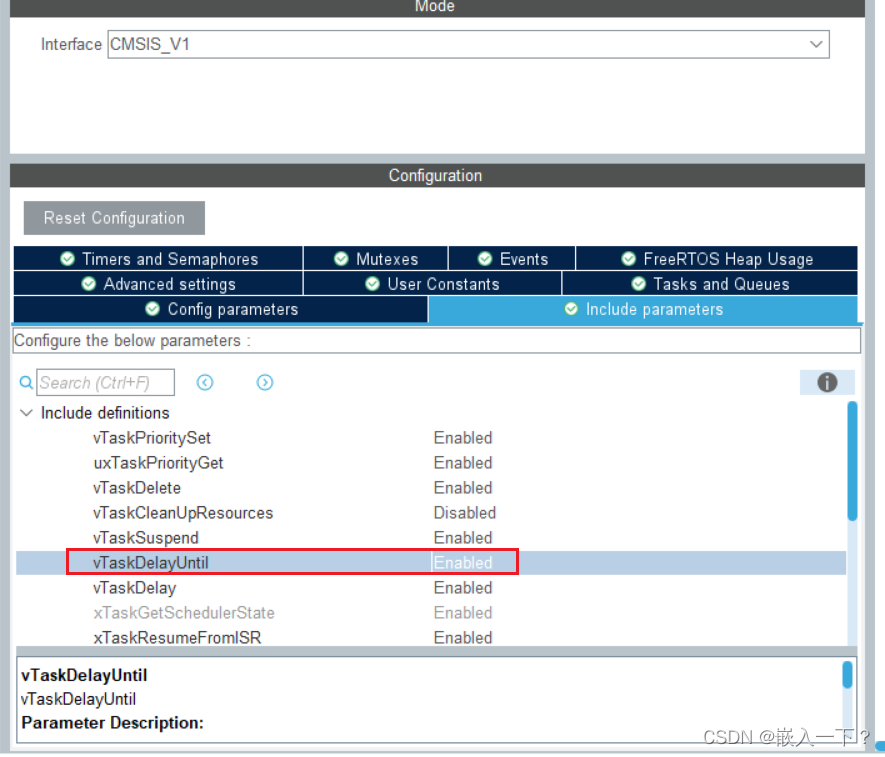
![[中间件漏洞]apache漏洞复现](https://img-blog.csdnimg.cn/c823804bc8cf4256b9d21f1ffd539e7a.png)